1Password 評論:2022 年還值得嗎? (我的判決)

1Password
總結
1Password 是最好的之一。 它適用於所有瀏覽器和操作系統(桌面和移動),易於使用,提供出色的安全性,並具有許多出色的功能。 有很多值得喜歡的地方,而且它看起來確實很受歡迎。
當前版本仍在追趕以前提供的功能,包括填寫應用程序密碼和 Web 表單。 該團隊似乎致力於最終添加它們,但如果您現在需要這些功能,那麼不同的應用程序會更好地為您服務。
1Password 是少數不提供基本免費版本的密碼管理器之一。 如果您是“樸實無華”的用戶,請檢查 替代方案 免費計劃的服務。 但是,個人和團隊計劃的價格具有競爭力,最多 59.88 名家庭成員每年 XNUMX 美元,家庭計劃很划算(儘管 LastPass 的價格更實惠)。
因此,如果您認真對待密碼管理並願意為所有功能付費,那麼 1Password 將提供卓越的價值、安全性和功能。 我建議您使用 14 天免費試用,看看它是否滿足您的需求。
我喜歡什麼: 功能齊全。 出色的安全性。 適用於桌面和移動設備的跨平台。 經濟實惠的家庭計劃。
我不喜歡什麼: 沒有免費計劃。 無法使用手機攝像頭添加文檔。 無法填寫應用程序密碼。 無法填寫網絡表格。
目錄
為什麼要相信我的 1Password 評論?
我叫 Adrian Try,十多年來,密碼管理器一直是我生活中不可或缺的一部分。 我短暫地嘗試過 RoboForm的 大約 20 年前,自 2009 年以來每天都使用密碼管理器。
我開始了 LastPass的,不久之後,我工作的公司要求所有員工都使用它。 他們能夠讓團隊成員訪問網站登錄,而無需實際共享密碼。 我設置了不同的 LastPass 配置文件以匹配我的各種角色,並通過簡單地更改 Google Chrome 中的配置文件在它們之間自動切換。 該系統運行良好。
我的一些家庭成員也開始相信密碼管理器的價值,並且正在使用 1Password。 其他人繼續使用他們幾十年來一直使用的相同簡單密碼。 如果你和他們一樣,我希望這篇評論能改變你的想法。
在過去的幾年裡,我一直在使用默認的 Apple 解決方案——icloud的鑰匙扣——看看它在競爭中的表現如何。 它會在我需要時建議使用強密碼(儘管不如 1Password 的強),將它們同步到我所有的 Apple 設備,並提供在網頁和應用程序中填寫它們。 這絕對比完全不使用密碼管理器要好,但我期待在撰寫這些評論時再次評估其他解決方案。
所以我在我的 iMac 上安裝了 1Password 的試用版,並徹底測試了一周。
1Password 評論:對你有什麼好處?
1Password 是關於安全密碼實踐等等,我將在以下六個部分中列出它的功能。 在每個小節中,我將探索該應用程序提供的內容,然後分享我的個人觀點。
1. 安全存儲您的密碼
1Password 不會將您的所有密碼保存在一張紙或電子表格中,或者試圖將它們保存在您的腦海中,而是會為您存儲它們。 它們將保存在安全的雲服務中並同步到您的所有設備。
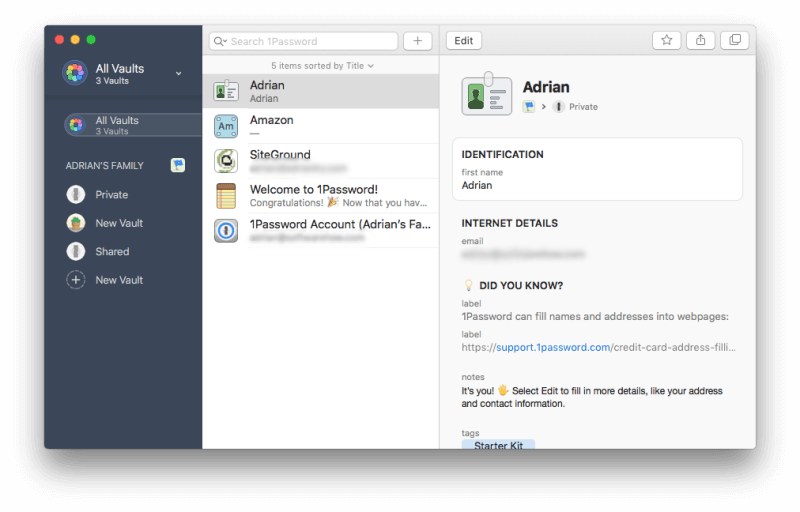
您可能想知道將所有密碼存儲在 Internet 上的同一個位置是否比將它們保存在抽屜中的一張紙上更糟糕。 畢竟,如果有人設法訪問您的 1Password 帳戶,他們就可以訪問所有內容! 這是一個合理的擔憂。 但我相信通過使用合理的安全措施,密碼管理器是存儲敏感信息最安全的地方。
那從你開始。 使用強大的 1Password 主密碼,不要與任何人分享,也不要把它放在一張紙上。
接下來,1Password 會為您提供一個 34 個字符的密鑰,當您從新設備或 Web 瀏覽器登錄時需要輸入該密鑰。 強大的主密碼和密鑰的組合使黑客幾乎不可能獲得訪問權限。 密鑰是 1Password 的一項獨特的安全功能,任何競爭對手都不提供。
您應該將您的密鑰存儲在安全但可用的地方,但如果您將其安裝在其他設備上,您始終可以從 1Password 的首選項中復制它。
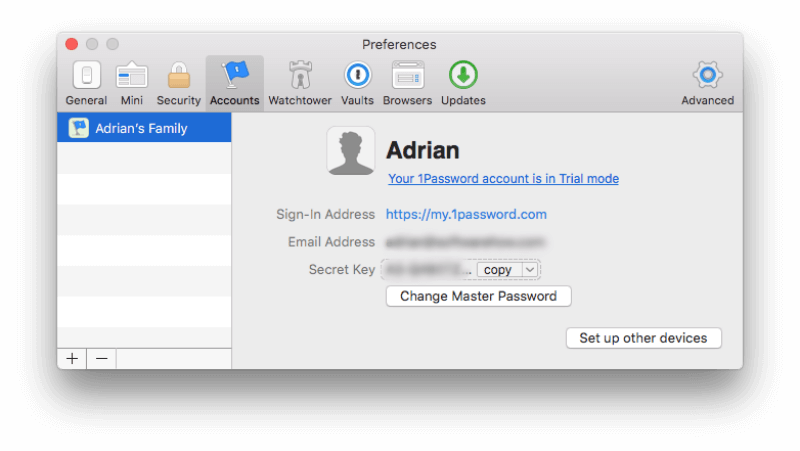
設置 1Password 時,按下“設置其他設備”按鈕會顯示可以在其他設備或計算機上掃描的二維碼。
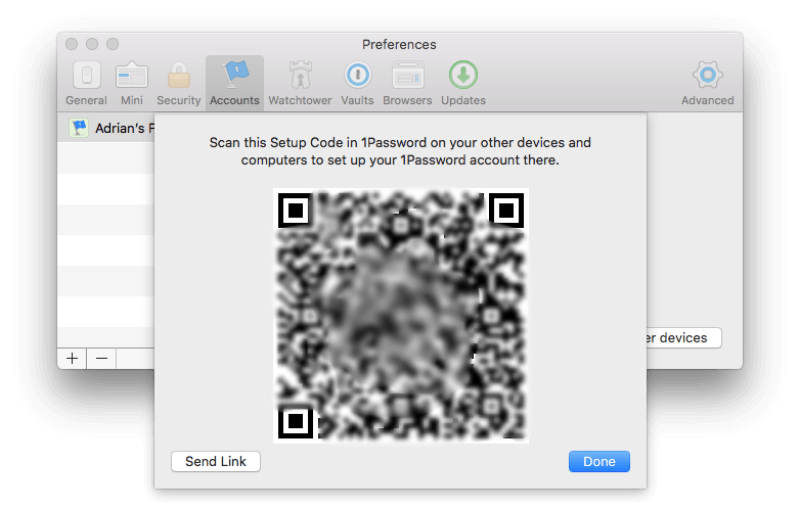
作為額外的安全預防措施,您可以打開 雙因素認證 (2FA)。 然後,當您在新設備上登錄時,您需要的不僅僅是主密碼和密鑰:您需要來自移動設備上的身份驗證器應用程序的代碼。 1Password 還會提示您在任何支持它的第三方服務上使用 2FA。
一旦 1Password 知道您的密碼,它會自動將它們放入設置的類別中。 您可以通過添加自己的標籤來進一步組織它們。
1Password 會在您創建新帳戶時記住新密碼,但您必須手動輸入現有密碼 – 無法將它們導入應用程序。 您可以一次完成所有操作,也可以在訪問每個網站時一次完成。 為此,請從下拉菜單中選擇新登錄。
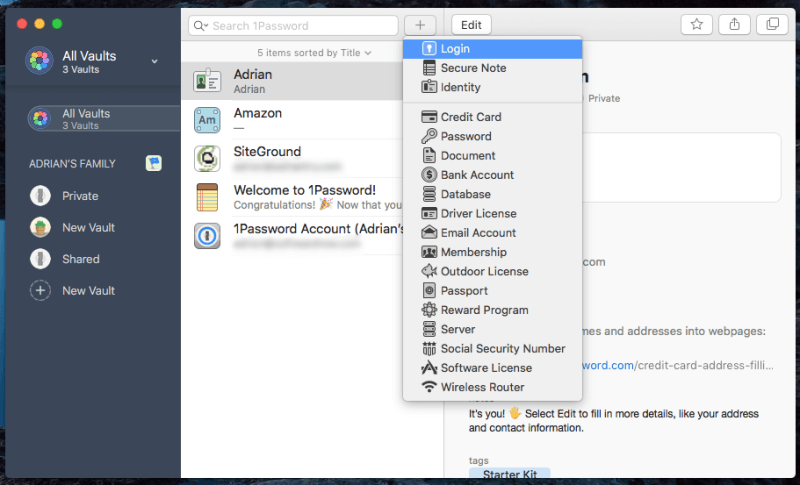
填寫您的用戶名、密碼和任何其他詳細信息。
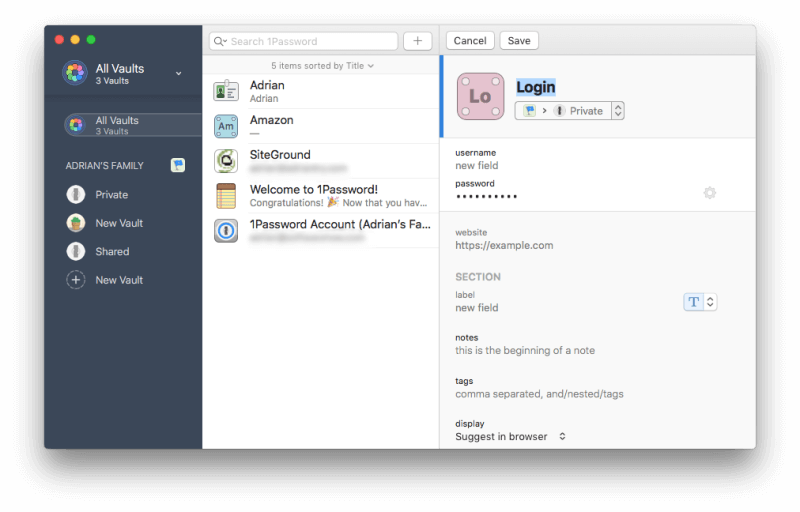
您可以將您的密碼組織到多個保管庫中,以將您的工作密碼和個人密碼分開,或將它們分類。 默認情況下,有兩個保管庫,私人和共享。 您可以使用更精細的保管庫與某些人群共享一組登錄信息。
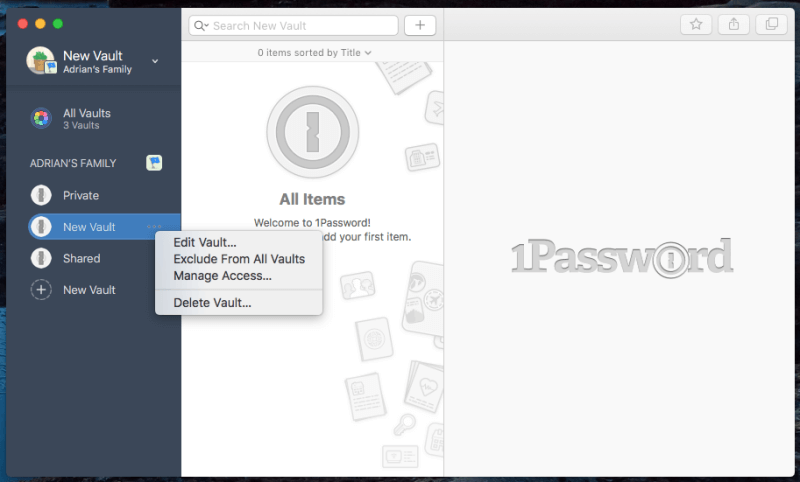
我個人的看法:密碼管理器是處理我們每天需要處理的大量密碼的最安全、最方便的方式。 它們使用多種安全策略在線存儲,然後同步到您的每台設備上,以便您可以隨時隨地訪問它們。
2. 為每個網站生成強大、唯一的密碼
你的密碼應該很強大——相當長,而不是字典裡的單詞——所以它們很難被破解。 它們應該是唯一的,這樣如果您的一個站點的密碼被洩露,您的其他站點就不會受到攻擊。
每當您創建一個新帳戶時,1Password 都可以為您生成一個強大的、唯一的密碼。 這是一個例子。 當您在 Web 瀏覽器中創建新帳戶時,通過右鍵單擊密碼字段或單擊菜單欄上的 1Password 圖標來訪問應用程序,然後單擊生成密碼按鈕。
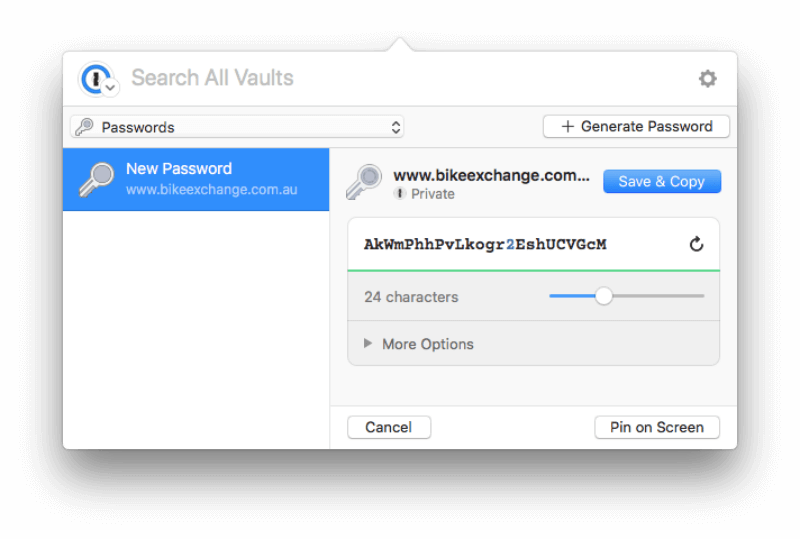
該密碼很難破解,但也很難記住。 幸運的是,1Password 會為您記住它,並在您每次登錄服務時自動填寫,無論您從哪個設備登錄。
我個人的看法:我們的電子郵件、照片、個人詳細信息、聯繫方式,甚至我們的錢都可以在線獲取,並受簡單密碼保護。 為每個站點設置一個強大、唯一的密碼聽起來需要做很多工作,而且要記住很多。 幸運的是,1Password 將為您完成工作和記憶。
3. 自動登錄網站
既然您的所有 Web 服務都有長而強的密碼,您會很感激 1Password 為您填寫這些密碼。 您可以通過菜單欄圖標(“迷你應用程序”)執行此操作,但如果為您使用的每個瀏覽器安裝 1Password X 擴展程序,您將獲得更好的體驗。 (它會自動為 Mac 上的 Safari 安裝。)
使用瀏覽器時,您可以通過單擊菜單欄圖標來啟動擴展程序的安裝。 該迷你應用程序將提供為您安裝它。 例如,這是我在使用 Google Chrome 時收到的消息。
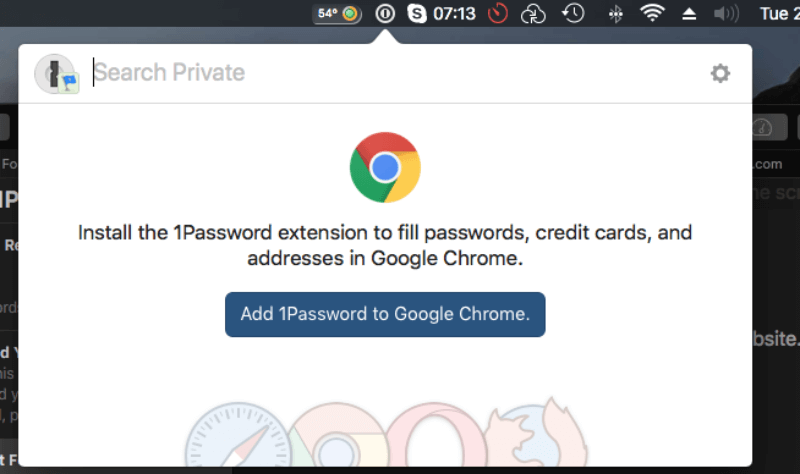
點擊 將 1Password 添加到 Google Chrome 按鈕在 Chrome 中打開了一個新選項卡,允許我安裝擴展程序。
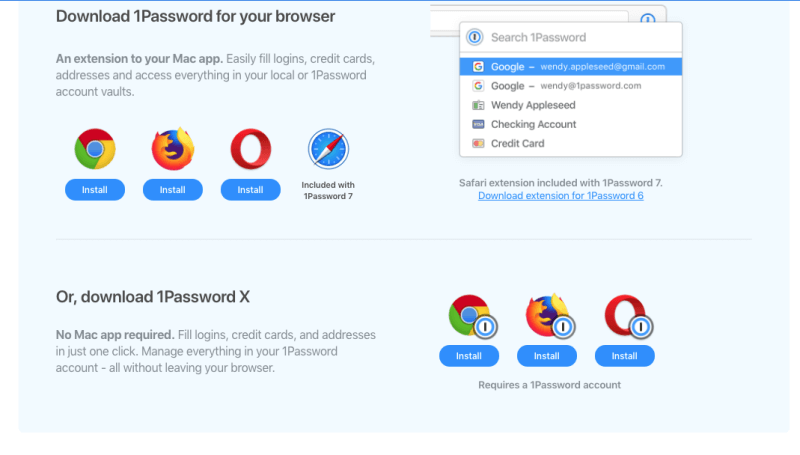
安裝後,1Password 會為您填寫密碼,只要您已登錄該服務且未超時。 否則,您需要先輸入 1Password 主密碼。
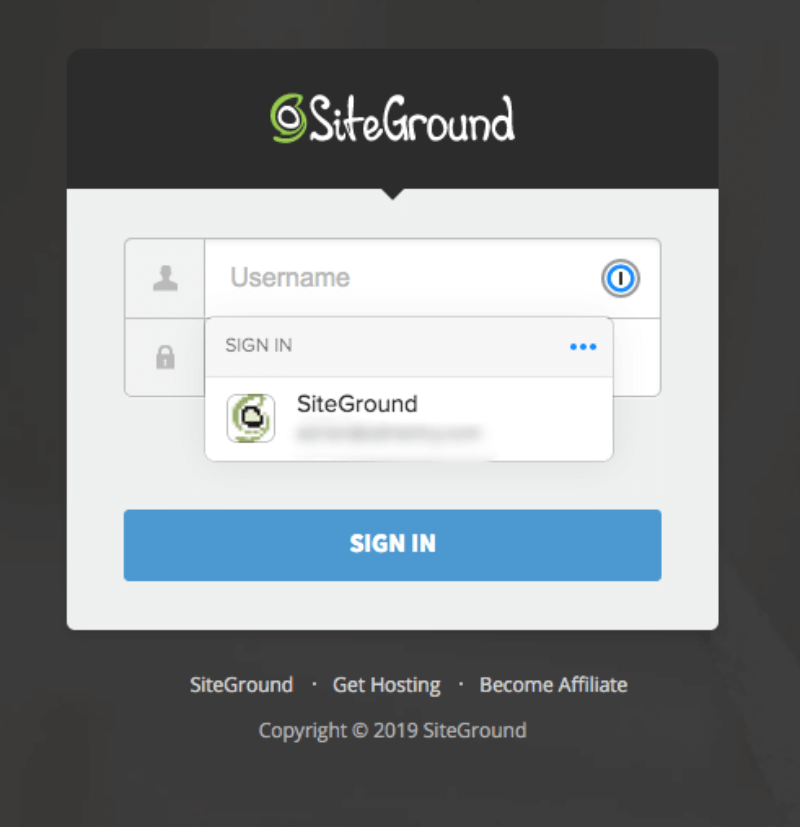
如果您沒有安裝瀏覽器擴展程序,您的登錄信息將不會自動填寫。 相反,您必須按快捷鍵或單擊 1Password 菜單欄圖標。 您可以定義自己的快捷鍵來鎖定和顯示 1Password 並填寫登錄信息。
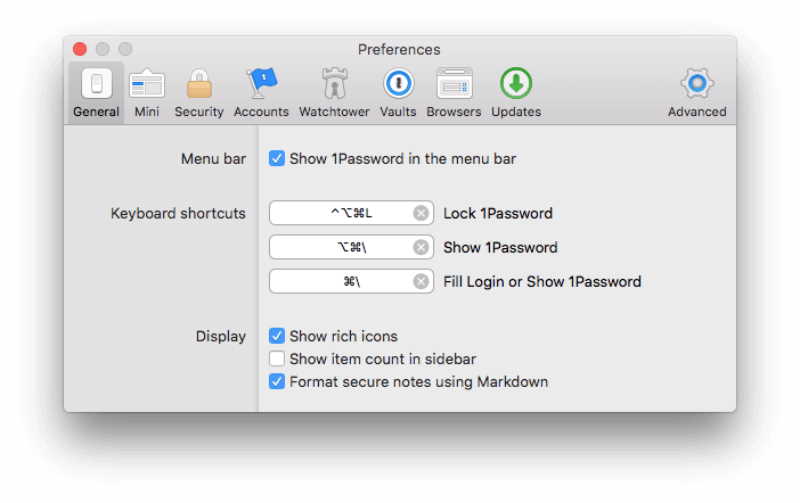
版本 4 也可以登錄應用程序,但該功能尚未完全實現,因為代碼庫已針對版本 6 進行了重寫。對於 Web 表單也可以這樣說。 以前的版本能夠很好地做到這一點,但該功能尚未在版本 7 中完全實現。
我個人的看法: 您是否曾經因為看不到您輸入的內容而不得不多次輸入長密碼? 即使你第一次做對了,它仍然會變得令人沮喪。 現在 1Password 會自動為您輸入密碼,您的密碼可以任意長且複雜。 那是毫不費力的額外安全性。
4. 在不共享密碼的情況下授予訪問權限
如果您有家庭或商業計劃,1Password 允許您與您的員工、同事、配偶和孩子共享您的密碼,並且在他們不知道密碼是什麼的情況下執行此操作。 這是一個很棒的功能,因為孩子和員工並不總是像他們應該對密碼那樣小心,甚至可能與他人分享密碼。
要與您的家庭或商業計劃中的每個人共享對網站的訪問權限,只需將項目移動到您的共享保管庫。
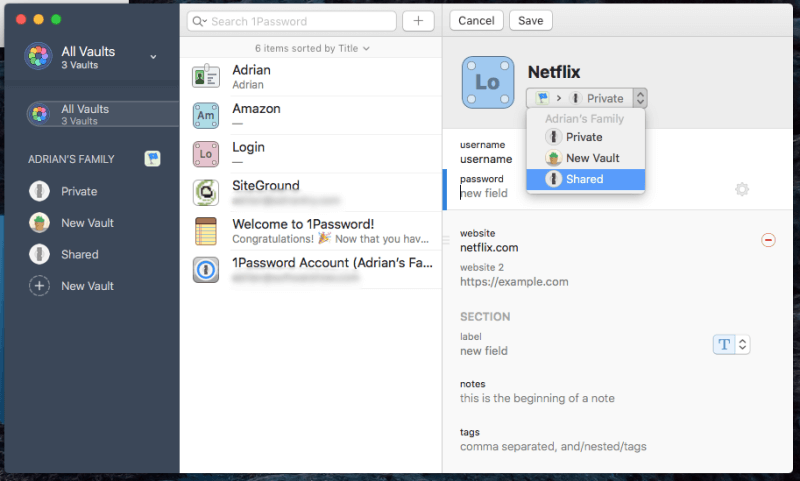
當然,您不應該與孩子分享所有內容,但讓他們訪問您的無線網絡密碼或 Netflix 是個好主意。 你不會相信我不得不向我的家人重複密碼的頻率!
如果您想與某些人而不是所有人共享某些密碼,您可以創建一個新的保管庫並管理有權訪問的人。
我個人的看法:多年來,隨著我在各個團隊中的角色不斷演變,我的經理能夠授予和撤銷對各種 Web 服務的訪問權限。 我從來不需要知道密碼,我只是在導航到該站點時自動登錄。 當有人離開團隊時,這尤其有用。 因為他們從一開始就不知道密碼,所以刪除他們對您的 Web 服務的訪問是簡單且萬無一失的。
5. 安全存儲私人文件和信息
1Password 不僅僅用於密碼。 您還可以將其用於私人文檔和其他個人信息,將它們存儲在不同的保險庫中並用標籤組織它們。 這樣您就可以將所有重要的敏感信息保存在一個地方。
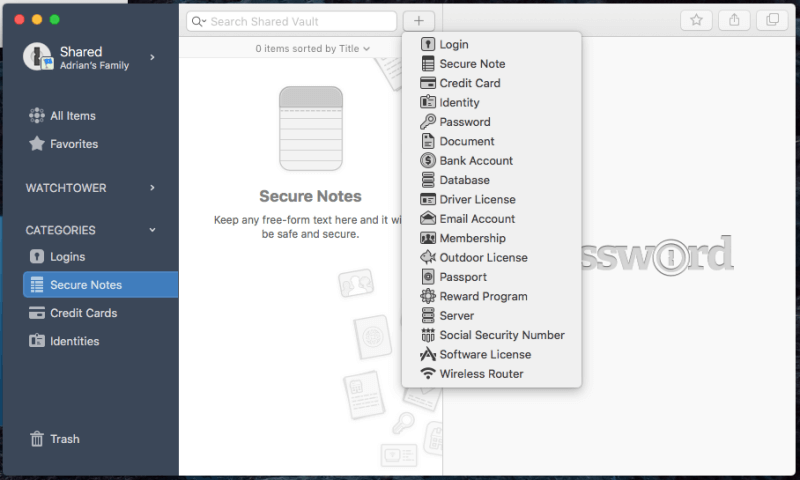
1Password 允許您存儲:
- 登錄,
- 安全筆記,
- 信用卡細節,
- 身份,
- 密碼,
- 文件,
- 銀行賬戶明細,
- 數據庫憑據,
- 駕駛執照,
- 電子郵件帳戶憑據,
- 會員資格,
- 戶外執照,
- 護照,
- 獎勵計劃,
- 服務器登錄,
- 社會安全號碼,
- 軟件許可證,
- 無線路由器密碼。
可以通過將文檔拖到應用程序上來添加文檔,但 1Password 不允許您使用手機的相機拍攝卡片和文件的照片。 個人、家庭和團隊計劃為每位用戶分配 1 GB 的存儲空間,商業和企業計劃為每位用戶分配 5 GB 的存儲空間。 對於您希望保持可用但安全的私人文檔,這應該綽綽有餘。
旅行時,1Password 有一種特殊模式,可以從您的移動設備中刪除您的個人數據並將其存儲在您的保險庫中。 到達目的地後,您只需輕按一下即可將其恢復。
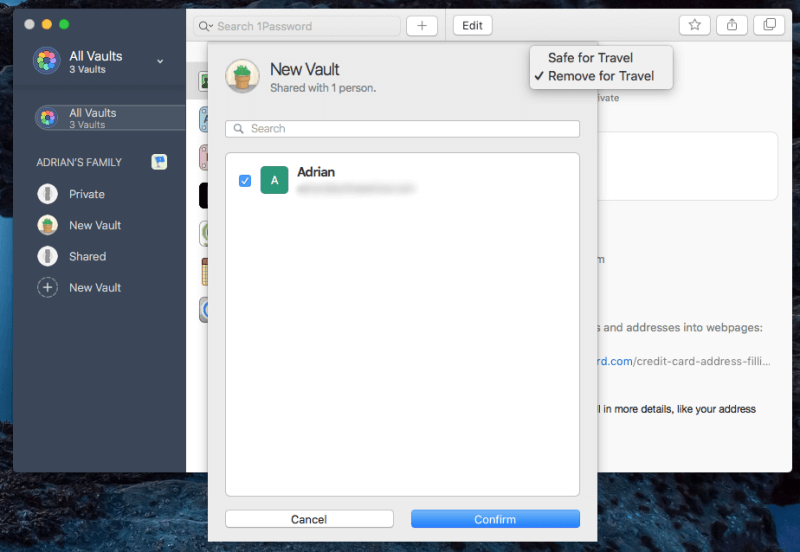
我個人的看法: 將 1Password 視為安全的 Dropbox。 將所有敏感文件存儲在那裡,其增強的安全性將使它們免受窺探。
6. 警惕密碼問題
有時,您使用的網絡服務會被黑客入侵,您的密碼也會被洩露。 這是更改密碼的好時機! 但是你怎麼知道什麼時候發生呢? 很難跟踪如此多的登錄。 1Password 的瞭望塔可以讓你知道。
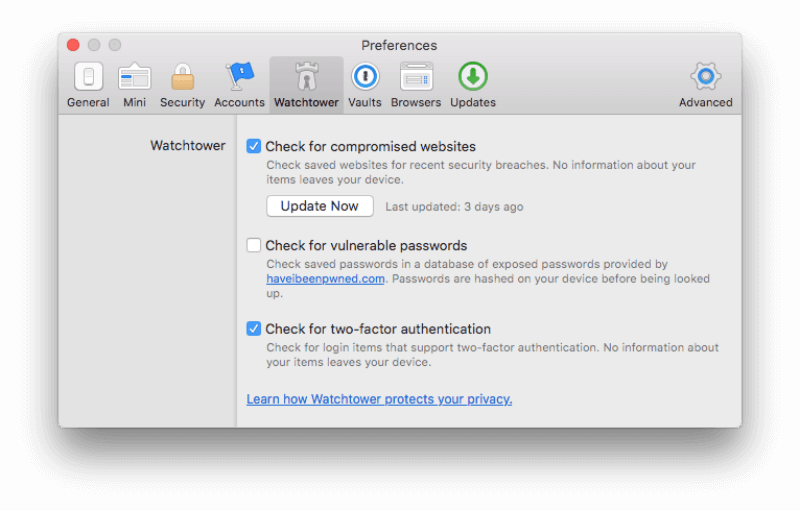
Watchtower 是一個安全儀表板,它向您展示:
- 漏洞
- 被入侵的登錄
- 重複使用的密碼
- 雙因素認證
其他密碼管理器提供類似的功能,有時功能更多。 例如,當需要更改可能易受攻擊的密碼時,1Password 不提供自動執行此操作的方法。 這是其他一些密碼管理器確實提供的功能。
我個人的看法:您可以盡可能小心地使用您的密碼,但如果 Web 服務遭到破壞,黑客可以訪問所有密碼,然後將其出售給願意付款的人。 1Password 會跟踪這些違規行為(以及其他安全問題),並在您需要更改密碼時通知您。
我的評論評級背後的原因
有效性:4.5/5
1Password 是目前最受歡迎的密碼管理器之一,這是有充分理由的。 它包含比競爭對手更多的功能(儘管最新版本無法填寫 Web 表單或應用程序密碼),並且幾乎可以在所有平台上使用。
價格:4 / 5
雖然許多密碼管理器提供基本的免費計劃,但 1Password 沒有。 您需要每年支付 36 美元才能使用它,這與主要競爭對手對同等服務的收費大致相同。 如果您承諾為某個計劃付費,那麼 1Password 價格合理且物有所值——尤其是家庭計劃。
易用性:4.5/5
我發現 1Password 非常易於使用,儘管它有時有點古怪。 在測試一些功能時,我確實需要查閱手冊,但說明很清楚,很容易找到。
支持:4.5/5
1密碼支持 頁面提供可搜索的文章,以及可幫助您入門、熟悉應用程序和熱門文章的文章的快速鏈接。 還提供了精選的 YouTube 視頻,並且 24/7 支持論壇很有幫助。 沒有實時聊天或電話支持,但這是大多數密碼管理軟件的典型特徵。
最終裁決
今天,每個人都需要一個密碼管理器,因為密碼是個問題:如果它們容易記住,它們就很容易被破解。 強密碼很難記住也很難輸入,你需要這麼多!
所以,你可以做什麼? 把它們放在貼在顯示器上的便利貼上? 為每個站點使用相同的密碼? 不,這些做法會帶來重大的安全風險。 今天最安全的做法是使用密碼管理器。
1Password 將為您登錄的每個站點創建唯一的強密碼,並自動為您填寫密碼 – 無論您使用哪種設備。 您只需要記住您的 1Password 主密碼。 它適用於大多數設備、網絡瀏覽器和操作系統(Mac、Windows、Linux),因此您的密碼將在需要時隨時可用,包括在移動設備上(iOS, Android).
這是一項可追溯到 2005 年的優質服務,提供的功能比競爭對手更多。 您需要為服務付費,如果您認真對待安全性(應該如此),您會認為這筆錢物有所值。 與大多數比賽不同,不提供免費的基本計劃。 但是您可以免費試用 14 天。 以下是提供的主要計劃的費用:
- 個人:35.88 美元/年,
- 家庭(包括 5 名家庭成員):59.88 美元/年,
- 團隊:47.88 美元/用戶/年,
- 商業:95.88 美元/用戶/年。
除了缺少免費計劃外,這些價格極具競爭力,而家庭計劃代表著非常好的價值。 總的來說,我認為1Password 提供了出色的功能和價值。 我建議您免費試用,看看它是否滿足您的需求。
您如何看待這個 1Password 評論? 在下面發表評論,讓我們知道。